wps怎么建立word文档 wps如何新建word文档并保存
更新时间:2024-02-18 11:47:10作者:xiaoliu
WPS是一款功能强大的办公软件,它提供了丰富的功能和便捷的操作,方便我们进行各种办公任务,在WPS中,我们可以轻松地建立和保存Word文档。要新建一个Word文档,只需打开WPS软件,点击菜单栏上的文件选项,然后选择新建命令。接下来我们可以选择使用空白文档开始,或者从模板中选择一个适合的文档样式。在编辑完文档后,我们可以点击保存按钮将文档保存在本地或者云端存储空间中,以便随时查阅和分享。通过WPS的简单操作,我们可以方便地建立和保存Word文档,提高工作效率。
具体方法:
1.点击运行桌面上的wpsoffice程序。
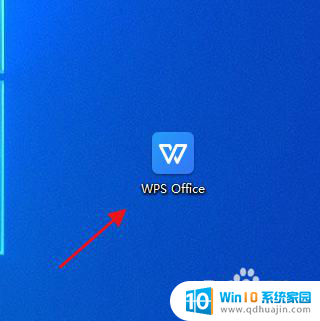
2.点击工具栏上的新建。
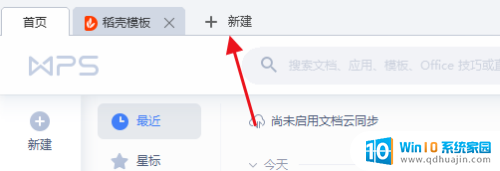
3.因为要创建word文档,这里就要选择文字。
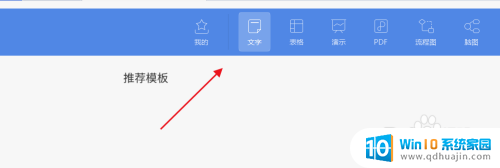
4.选择新建空白文档。
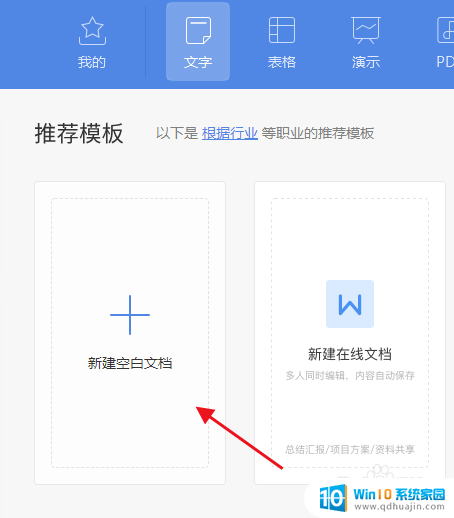
5.这样就创建了一个空白word文档。
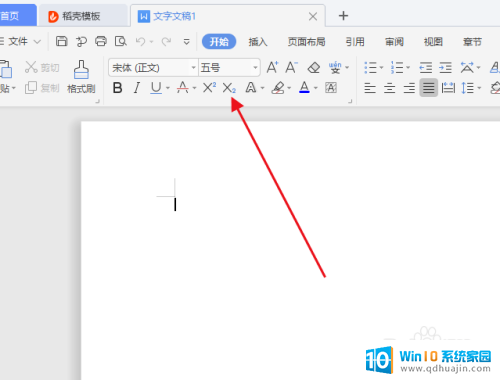
6.输入内容之后,点击保存按钮。
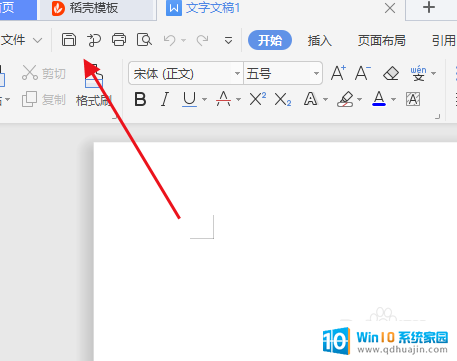
7.这时需要保存的路径,然后点击保存。这样一个word文档才算创建好。
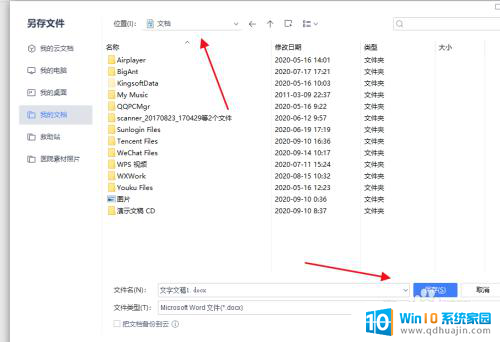
以上是关于如何在wps中创建Word文档的全部内容,如果您遇到相同的问题,可以参考本文中介绍的步骤进行修复,希望对大家有所帮助。
wps怎么建立word文档 wps如何新建word文档并保存相关教程
热门推荐
电脑教程推荐
win10系统推荐
- 1 萝卜家园ghost win10 64位家庭版镜像下载v2023.04
- 2 技术员联盟ghost win10 32位旗舰安装版下载v2023.04
- 3 深度技术ghost win10 64位官方免激活版下载v2023.04
- 4 番茄花园ghost win10 32位稳定安全版本下载v2023.04
- 5 戴尔笔记本ghost win10 64位原版精简版下载v2023.04
- 6 深度极速ghost win10 64位永久激活正式版下载v2023.04
- 7 惠普笔记本ghost win10 64位稳定家庭版下载v2023.04
- 8 电脑公司ghost win10 32位稳定原版下载v2023.04
- 9 番茄花园ghost win10 64位官方正式版下载v2023.04
- 10 风林火山ghost win10 64位免费专业版下载v2023.04